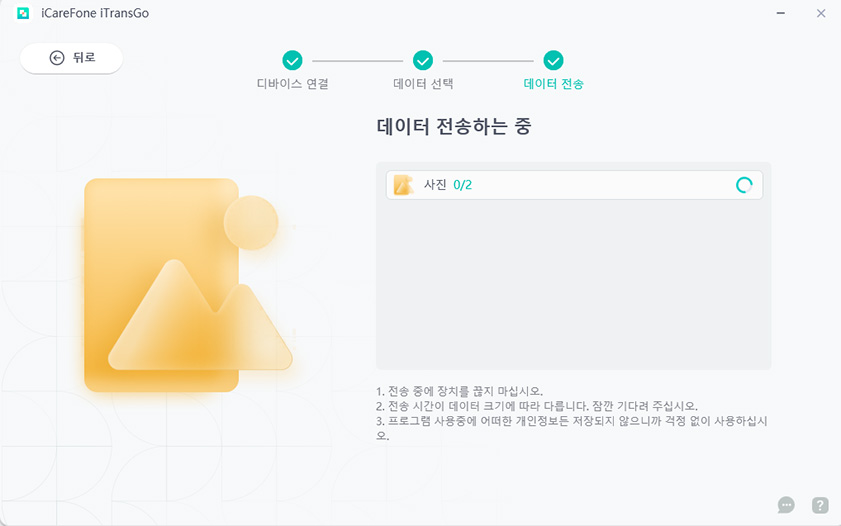Move to iOS로 안드로이드에서 아이폰 이동 시 데이터 유실 해결법
by 오준희 업데이트 시간 2024-03-28 / 업데이트 대상 Android Tips
휴대폰을 교체할 때 기존 휴대폰의 유심뿐만 아니라 안에 있는 사진이나 연락처, 문자 등 데이터도 새 휴대폰으로 옮겨야 합니다. 같은 갤럭시끼리는 스마트워치를 사용해서 옮기면 되고, 같은 아이폰끼리는 마이그레이션 어플을 통해 옮길 수 있습니다. 하지만 갤럭시에서 아이폰으로 데이터를 옮겨야 할 경우 우리는 Move to iOS(iOS로 이동)로 간편하게 옮길 수 있습니다. 물론 따로 전부 백업하거나 컴퓨터에 모두 옮겨 다시 새 휴대폰에 옮기는 방법도 있지만 매우 번거롭습니다. 특히 데이터를 잃어버릴 경우 더 당황스럽죠.
이런 경우를 대비해서 오늘은 Move to iOS 사용 과정에서 데이터를 잃어버린 경우에 대한 해결책을 알아보도록 하겠습니다.
- 파트 1: Move to iOS로 옮길 때 데이터를 잃어버리는 원인
- 파트 2: Move to iOS로 전송 중 데이터를 잃어버릴 경우에 대한 해결책
- 파트 3: Tenorshare iTransGo로 안드로이드에서 아이폰으로 데이터 이동하기
파트 1: Move to iOS로 옮길 때 데이터를 잃어버리는 원인
해결책을 찾기 전에 우선 데이터 이동중에서 유실되는 원인부터 살펴봐야 합니다.
네트워크 연결
호환성
앱 조작 오류
용량 부족
기타 요인
데이터 전송 과정에서 오류가 생긴다면 가장 먼저 네트워크의 연결 상태를 확인해보세요. 안드로이드와 아이폰 간의 데이터 이동은 원활한 네트워크를 바탕으로 합니다.
다음으로 기기 호환성에 따라 데이터 오류가 날 수 있습니다. 예를 들어, 갤럭시 노트5에서 아이폰 13프로로 데이터를 옮길 때에는 유실 없이 완전하게 다 전송되지만 다른 기종의 안드로이드폰이거나 아이폰일 경우에는 데이터 유실이 존재할 수 있습니다. 따라서 데이터를 이동하는 과정에서 데이터를 잃어버렸다면 기기가 서로 호환되는지를 확인해보세요.
앱 조작이 미숙함에 따라 데이터 전송 오류가 생길 수 있습니다. 따라서 Move to iOS 어플 조작 방법을 숙지하여 정확한 절차와 방법으로 기기간의 데이터 이동을 진행해야 합니다.
데이터 용량이 많을 경우 데이터 이동에 한계가 있습니다. 데이터가 이동하는 과정에서 끊기거나 이동을 완료해도 일부 데이터 순서가 바뀐다거나 유실되는 경우가 있을 수 있습니다. 기기의 용량이 충분한지 확인해 볼 필요가 있습니다.
위에서 소개해드린 네 가지 원인 외에도 어플 버전 업그레이드 등 기타 요인들도 있을 수 있습니다. 하지만 가장 빈번하게 보이는 이 네 가지 원인으로부터 살펴보시기 바랍니다.
파트 2: Move to iOS로 전송 중 데이터를 잃어버릴 경우에 대한 해결책
데이터 이동 과정에서 오류가 나는 원인을 알아보았으니 이제 그 해결책에 대해 살펴볼까요?
전송을 다시 시도하기
안정한 네트워크 연결
안드로이드 기기 재부팅
iOS 기기 초기화
안드로이드에서 아이폰으로 데이터를 전송할 때 전송 오류 또는 중단이 될 경우 우선 처음부터 전송을 다시 시도해보세요. 어플의 원활하지 않은 작동 또는 기기의 변수가 있을 수 있습니다.
안정적이지 않은 네트워크 환경에서 Move to iOS 어플로 데이터를 옮기게 되면 중간중간에 연결이 끊겨 데이터를 완전히 이동할 수 없습니다. 때문에 데이터 이동 시 네트워크 환경이 안정적인지부터 확인해보세요.
Move to iOS로 데이터 전송 중에 오류가 생기거나 전송 중단이 된다면 안드로이드 기기가 초기화 여부를 확인해 보세요. 안드로이드 기기를 초기화 한 후 재부팅하여 처음부터 다시 시도해보세요.
안드로이드 기기 재부팅에도 여전히 오류가 발생할 경우 iOS 기기도 초기화 해보세요. iOS 기기를 초기화 한 상태에서 다시 안드로이드에서 데이트 이동을 선택합니다.
파트 3: Tenorshare iTransGo로 안드로이드에서 아이폰으로 데이터 이동하기
Move to iOS 어플은 사람들에게 많이 알려져 있는 데이터 전송 어플이지만 여전히 많은 오류가 있고 원활한 전송을 위해 안정적인 네트워크 환경 확보 등 여러가지 전제 조건이 필요합니다. 이에 비해Tenorshare iTransGo(테너쉐어 아이트랜스고)는 다음과 같은 장점을 가지고 있습니다.
30분 안으로 빠른 전송
와이파이 필요 없음
원활한 전송 프로세스
99%의 성공률
휴대폰 초기화 필요 없음
데이터 선택적으로 옮기기 가능
이런 장점들로 기존의 Move to iOS 어플보다 더 안정적이고 간편하게 기기간 데이터 이동을 실현할 수 있습니다. 그럼 아래의 절차에 따라 Tenorshare iTransGo 프로그램으로 안드로이드에서 아이폰으로 데이터를 옮겨보세요.
우선 컴퓨터에 iCareFone iTransGo를 다운로드하고 설치합니다. 그 다음 화면에서 안드로이드에서 아이폰으로 데이터 전송 ‘시작’을 클릭합니다.

USB 케이블을 통해 두 기기를 컴퓨터에 연결하고 기기 허용 문항에 동의해주세요. 두 기기가 모두 인식 되면 ‘시작’을 클릭합니다.

먼저 스캔할 데이터 유형을 선택하고 ‘스캔 시작’을 클릭합니다.

전송 중에 연결이 끊기지 않게 주의해 주세요. 데이터 양에 따라 전송 시간이 달라질 수 있다는 점도 참고하시기 바랍니다.

결론
휴대폰은 우리의 생활 속 모든 것을 담고 있습니다. 업무에 필요한 자료부터 사소한 추억들까지 모두 휴대폰에 저장하게 되죠. 따라서 휴대폰을 바꿀 때마다 이 방대한 데이터를 전송하는데 골머리를 앓는 경우가 많았을 것입니다. 물론 기존의 Move to iOS 어플도 충분히 그 역할을 해왔지만 이제 Tenorshare iTransGo(테너쉐어 아이트랜스고)프로그램으로 더 간편하고 원활한 데이터 전송을 경험해보시기 바랍니다.